Bagaimana Cara Memperbaiki Paradox Launcher Crashing?
Pada artikel ini, kami akan mencoba memecahkan masalah mogok yang dialami pengguna Paradox Launcher setelah menjalankan aplikasi.

Pengguna Paradox Launcher mengalami masalah mogok atau tidak terbuka setelah menjalankan aplikasi, membatasi akses mereka ke aplikasi. Jika Anda menghadapi masalah seperti itu, Anda dapat menemukan solusinya dengan mengikuti saran di bawah ini.
Mengapa Paradox Launcher Menerjang?
Paradox Launcher mogok karena file cache.
Selain itu, masalah dengan file aplikasi dapat menyebabkan Anda mengalami kesalahan mogok.
Untuk ini, kami akan memberi Anda beberapa saran tentang cara memperbaiki masalah mogok Paradox Launcher.
Cara Memperbaiki Paradox Launcher Crash
Untuk memperbaiki kesalahan ini, Anda dapat menemukan solusi untuk masalah tersebut dengan mengikuti saran di bawah.
1-) Jalankan sebagai Administrator
Aplikasi Paradox Launcher yang tidak berjalan sebagai administrator dapat menyebabkan Anda mengalami berbagai kesalahan seperti ini.
Jadi, Anda mungkin perlu menjalankan Paradox Launcher sebagai administrator.
- Klik kanan aplikasi "Paradox Launcher v2" di desktop dan akses menu "Properti".
- Klik opsi "Kompatibilitas" di jendela baru yang terbuka.
- Kemudian centang "Jalankan program ini sebagai administrator" dan klik tombol "Terapkan".
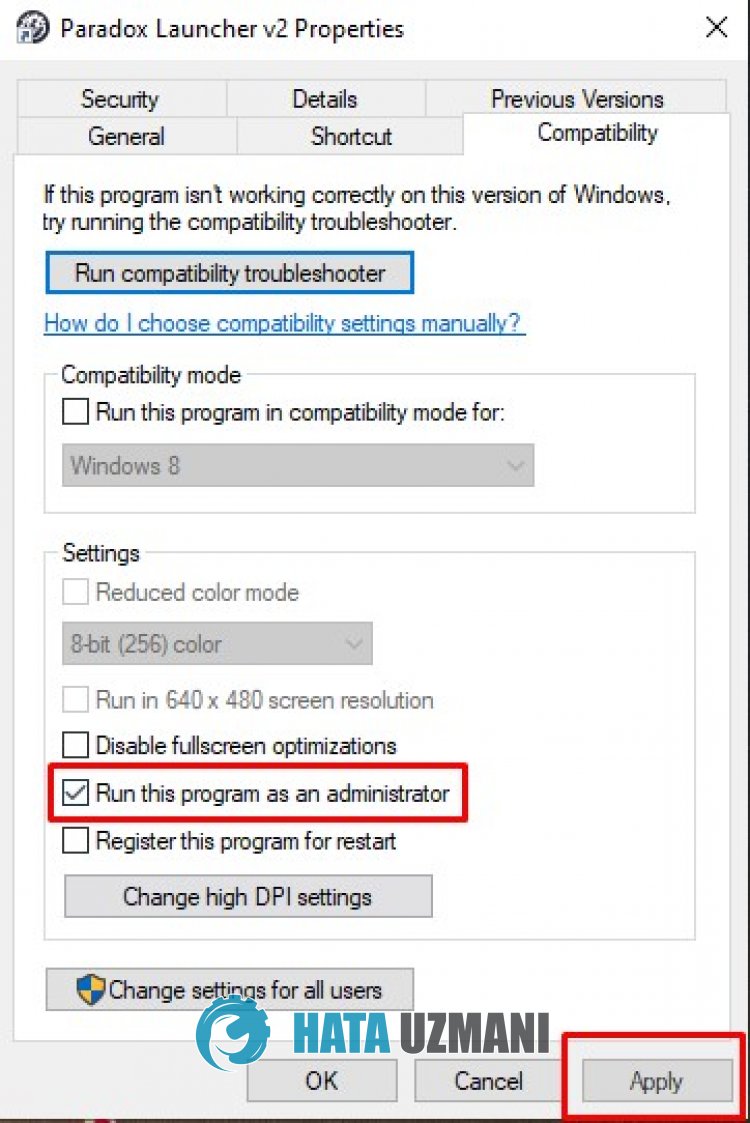
Setelah menyimpan pengaturan, jalankan Paradox Launcher v2 dan centang.
2-) Hapus File Cache
Paradox Launcher v2 memungkinkan Anda beralih lebih cepat dengan mencadangkan file cache di latar belakang.
Jika ada kerusakan pada file cache Anda, Anda mungkin mengalami berbagai kesalahan seperti ini.
Oleh karena itu, kami dapat menghilangkan masalah dengan menghapus file cache Paradox Launcher v2 dan mengonfigurasinya kembali.
- Pertama-tama, tutup Paradox Launcher v2 dengan bantuan pengelola tugas.
- Ketik "Jalankan" di layar awal pencarian dan buka.
- Tulis "%appdata%" ke layar yang terbuka.
- Kemudian hapus folder "Paradox Interactive" dan "paradox-launcher-v2".
Setelah folder dihapus, jalankan Paradox Launcher v2 dan periksa.
3-) Matikan Antivirus
Nonaktifkan semua program antivirus yang Anda gunakan, atau hapus sepenuhnya dari komputer Anda.
Jika Anda menggunakan Windows Defender, nonaktifkan. Untuk ini;
- Buka layar mulai pencarian.
- Buka layar pencarian dengan mengetik "pengaturan keamanan Windows".
- Klik "Virus and Threat Protection" di layar yang terbuka.
- Klik "Perlindungan Ransomware" di menu.
- Matikan opsi "Akses Folder Terkontrol" di layar yang terbuka.
Setelah ini, mari nonaktifkan perlindungan real-time.
- Ketik "perlindungan virus dan ancaman" di layar awal pencarian dan buka.
- Kemudian klik "Kelola setelan".
- Aktifkan perlindungan Real-time ke "Nonaktif".
Setelah melakukan operasi ini, kita perlu menambahkan folder Paradox Launcher v2 sebagai pengecualian.
- Ketik "perlindungan virus dan ancaman" di layar awal pencarian dan buka. Di bawah
- Setelan perlindungan virus dan ancaman "Kelola setelan" lalu di bawah "Pengecualian" pilih "Tambahkan pengecualian atau Uninstal".
- Pilih Tambahkan pengecualian, lalu pilih folder aplikasi "Paradox Launcher v2" yang disimpan ke disk Anda.
Setelah proses ini, jalankan Paradox Launcher v2 dan periksa apakah masalah berlanjut.
4-) Instalulang Aplikasi
Jika Paradox Launcher terus mogok meskipun mengikuti saran di atas, Anda dapat menghilangkan masalah dengan menghapus aplikasi sepenuhnya dan memasangnya kembali.
- Di layar mulai pencarian, ketik "Tambah atau hapus program" dan buka.
- Kemudian cari "Paradox Launcher v2" dan copot pemasangannya.
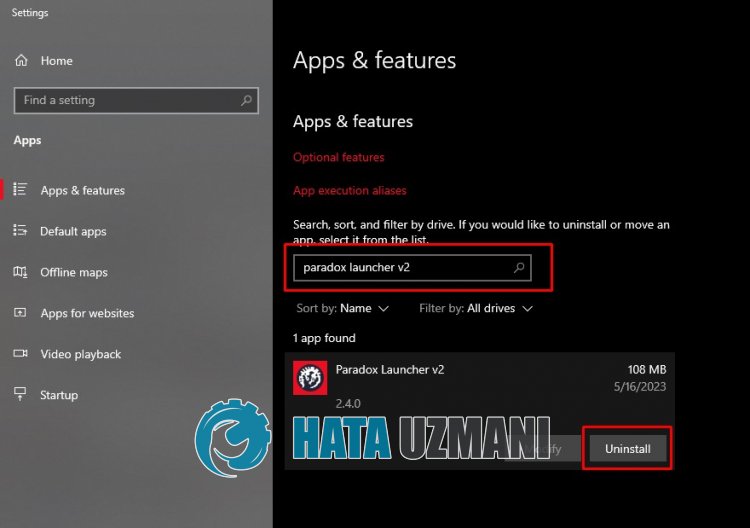
Setelah pencopotan pemasangan selesai, pasang Paradox Launcher v2 dengan mengakses tautan di bawah dan periksa apakah masalah tetap ada.


![Bagaimana Cara Memperbaiki Kesalahan Server YouTube [400]?](https://www.hatauzmani.com/uploads/images/202403/image_380x226_65f1745c66570.jpg)


















